在 Excel 表格处理过程中,有时会遇到需要输入诸如产品编码、员工编号等以 0 开头的数值情况,然而直接输入时,Excel 常常会自动把开头的 0 省略掉,导致无法正确输入完整的编码。以下介绍一种能够解决该问题,顺利输入以0开头的编码等数值的有效方法。
操作步骤:
1. 自定义单元格格式
首先,要依据编码的实际长度来确定单元格格式的设置。比如,编码是 5 位长度且以 0 开头,那就需要将单元格的格式自定义为 “00000”。具体操作是,选中需要输入编码的目标单元格区域(可以通过鼠标拖动等方式准确选中相应单元格,例如要在 A1 到 A10 单元格输入编码,就从 A1 单元格开始拖动鼠标直至选中 A10 单元格),然后按下快捷键 “Ctrl + 1”,弹出【设置单元格格式】对话框。
在对话框中切换到【数字】选项卡,在【分类】列表框里选择【自定义】选项,接着在右侧的【类型】文本框中输入 “00000”(这里输入的数字个数要和编码实际长度一致),最后点击【确定】按钮,这样就完成了单元格格式的自定义设置,为后续正确输入以 0 开头的编码数值做好了准备。
2. 输入除0之外的剩余数值
在完成单元格格式的自定义后,就可以输入编码数值了。此时,只需输入编码中除开头的 0 之外的剩余数字即可。例如,要输入编码 “00123”,按照前面自定义的格式 “00000”,只需在对应的单元格中输入 “123”,Excel 就会按照设定的格式,自动在前面补充相应个数的 0,使其完整显示为 “00123”,从而正确地输入了以 0 开头的编码,保证了编码数据的完整性和准确性,方便后续基于这些编码进行数据查找、匹配以及其他数据处理操作,尤其适用于各类需要严格按照特定格式输入编号类数据的表格使用场景。
操作动图演示:
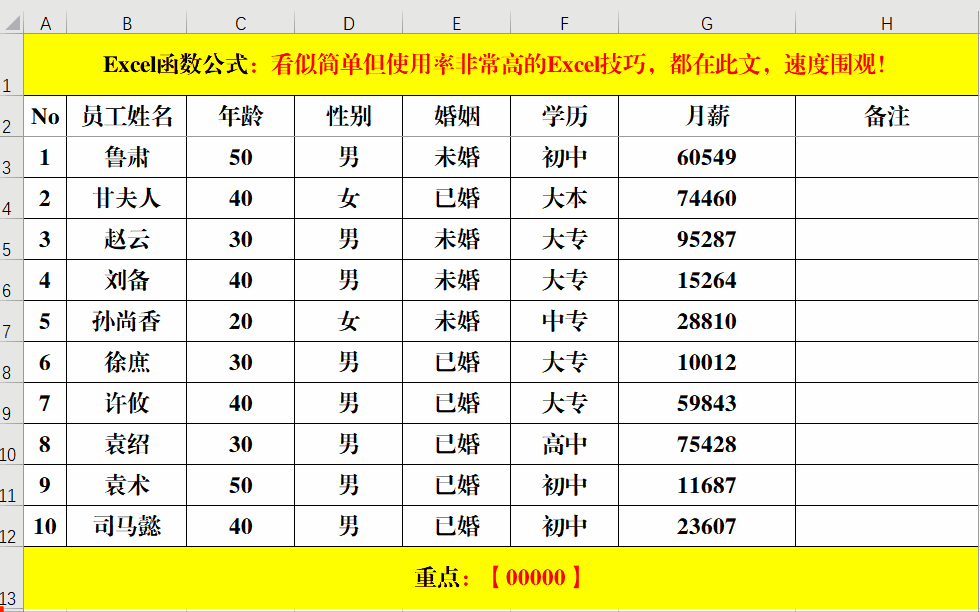
通过掌握上述在 Excel 中输入以 0 开头的编码等数值的方法,就能轻松应对这类特殊格式数据的输入需求,避免因 Excel 默认设置导致的输入问题,让表格数据的录入更加准确、规范。



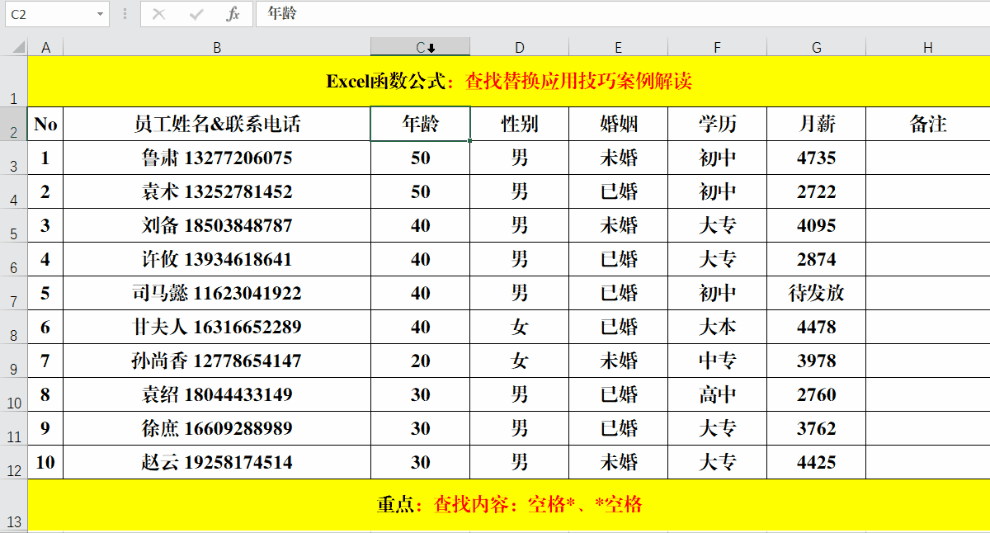

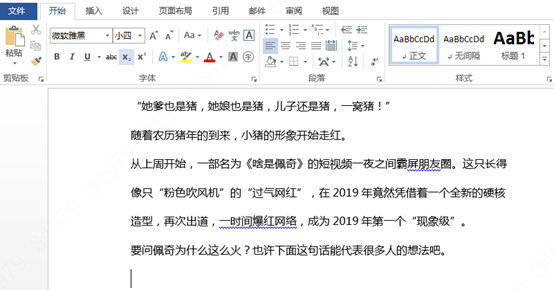
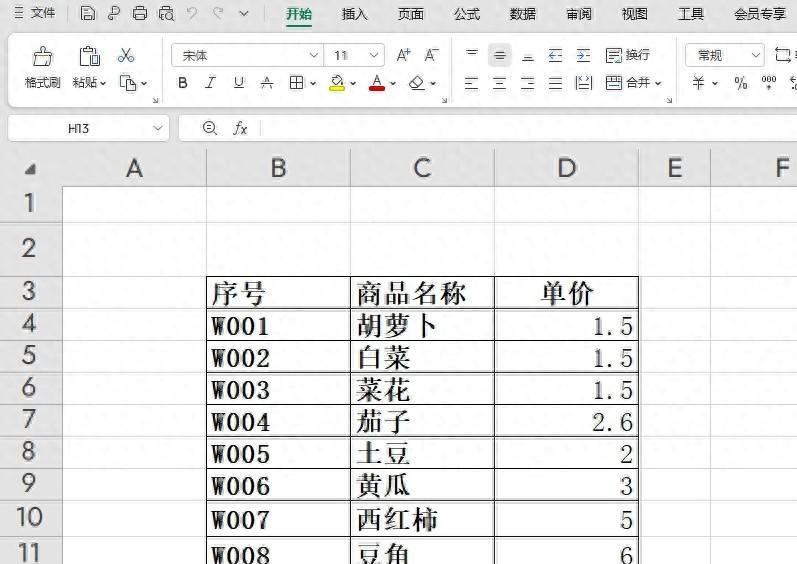
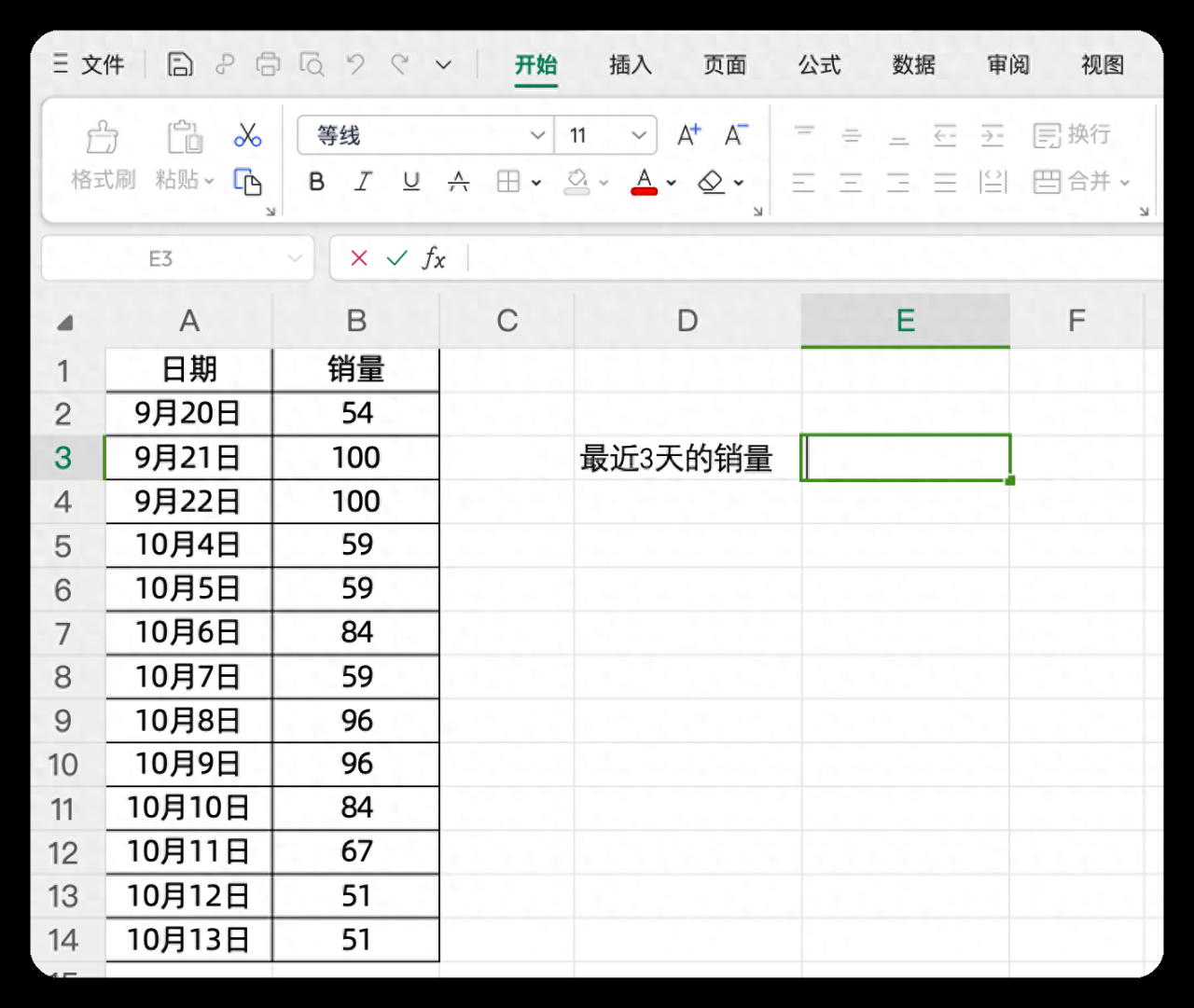
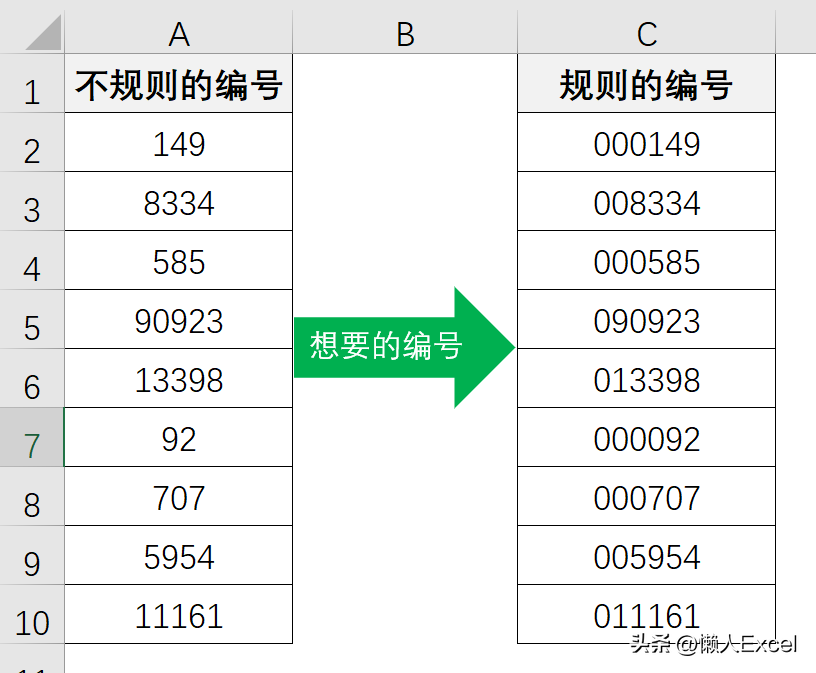
评论 (0)